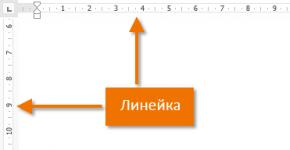Elektron pochta orqali pochta kartasini qanday yuborish kerak. Elektron pochta orqali otkritkalar va tabriklar Elektron pochta orqali tabriknoma yuboring
Endi biz pochta orqali pochta orqali qanday qilib pochta kartasini yuborish haqida gaplashamiz, chunki shu tarzda siz nafaqat statik, balki ovozli yoki jonlantirilgan tabriklarni ham yuborishingiz mumkin.
Universal variant
Ushbu turdagi barcha harakatlar kompyuter yoki mobil telefon yordamida amalga oshirilishi mumkin. Agar siz pochta orqali pochta kartasini yuborishga qaror qilsangiz va u statik turdagi bo'lsa, qabul qiluvchi uni qanday ko'rishi yoki ularning kompyuterida Flash Player o'rnatilganligi haqida tashvishlanishingiz shart emas.
Ko'rsatmalar

Pochta kartasini elektron pochta orqali qanday qilib yuborish masalasini uni yaratish orqali hal qilishni boshlashingiz kerak. O'zingiz rasm chizing yoki tarmoqdan o'zingiz yoqtirgan tayyor tasvirni yuklab oling. Shuningdek, siz rasmni suratga olishingiz mumkin. Keyin, siz yuborgan xatga tayyor. Buni amalga oshirish uchun "Browse" tugmasini bosing, pochta kartasi fayli bilan jildga o'ting, uni belgilang va "OK" tugmasini bosing. Agar bu jarayon avtomatik ravishda amalga oshmasa, Qo'shish tugmasini bosishingiz ham kerak bo'lishi mumkin. Yuklanishini kuting. Xatning har bir maydoni to'ldirilganligiga ishonch hosil qiling va "Yuborish" tugmasini bosing.
Animatsiya
Keyinchalik, GIF formatida elektron pochta orqali pochta kartasini qanday yuborishni ko'rib chiqamiz. Ushbu yechim bir qator o'zgaruvchan rasmlardan iborat bo'lgan faylga oddiy animatsiyani joylashtirish imkonini beradi. Ushbu turdagi otkritkalarni uzatish yuqorida ko'rsatilgan ko'rsatmalarga muvofiq amalga oshiriladi. Yagona farq shundaki, siz GIF formatidagi tayyor echimlarni tanlashingiz kerak. Gap shundaki, animatsiya yaratish uchun standart operatsion tizim grafik muharriri yetarli emas. Bundan buyon siz elektron pochta orqali otkritkani qanday yuborishni bilasiz, umid qilamizki, taqdim etilgan ma'lumotlar tufayli siz yaqinlaringizning hayotini yanada quvonchliroq qilishingiz mumkin.
Bu aziz sovg'a emas, balki e'tibor, deyishadi. Shuning uchun bizning vazifamiz MailRu-ga pochta kartasini bepul yuborishdir.
Mail ru otkritka loyihasi eski versiyada yopildi. Endi siz to'g'ridan-to'g'ri Mail.ru pochtangizdan, shuningdek Odnoklassniki yoki My World xizmatidan pochta kartasini yuborishingiz mumkin.
Mail ru otkritkalariga o'tishdan oldin men audio tabriklash xizmatini tavsiya qilaman:
Siz Mail Ru xizmatidan sizga qulayroq bo'lgan Mail Ru otkritkasini yuborishingiz mumkin: Mail, My World, Odnoklassniki. Quyida biz to'g'ridan-to'g'ri Mail ru pochtangizdan pochta kartasini qanday yuborishni ko'rib chiqamiz.
keyin siz matnli tegishli tugmani bosishingiz mumkin, masalan, "Xatda otkritka yuborish". Siz shuningdek o'qishingiz mumkin:
Endi biz sizga do'stlaringiz va oilangizni tabriklashda yordam beradigan yanada qulay va zamonaviy xizmatlarni taklif qilishga tayyormiz: Odnoklassniki, Mail, Moi Mir.

Guruch. 1 Pochta kartasini uchta Mail ru xizmatidan istalgan biri orqali yuborish mumkin: Odnoklassniki, Mail, My World.
Taklif etilgan uchta variantdan (Odnoklassniki, Mail, My World) biz pochta bilan variantni ko'rib chiqamiz.
Mail.ru-ga to'g'ridan-to'g'ri elektron pochtangizdan pochta kartasini qanday yuborish kerak
Muhim: har qanday qabul qiluvchiga otkritka yuborishdan oldin, keling, uning qanday ishlashini sinab ko'raylik va qabul qiluvchi oxir-oqibat nimani ko'rishini ko'rib chiqamiz.
Qabul qiluvchi aniq nimani olishini, u qanday ko'rinishini tekshirish uchun sinovdan o'tish kerak, aks holda "ular eng yaxshisini xohlashdi, lekin odatdagidek bo'lib chiqdi".
- Biz buni o'zimizda sinab ko'ramiz, ya'ni biz test otkritkasini yuboramiz, masalan, nadezda @ mail.ru manzilimizdan xuddi shu nadezda @ mail.ru manziliga.
- Agar tajriba natijalari bizga mos keladigan bo'lsa, biz xuddi shu narsani takrorlaymiz, ammo Mail.ru-ga pochta kartasini yuborish uchun biz endi bizning manzilimizni emas, balki pochta kartasini oluvchining manzilini kiritamiz.
1) Birinchidan, siz Mail ru pochtangizga o'tishingiz kerak, foydalanuvchi nomingiz va parolingizni kiriting.
2) Pochta kartasini yuborish uchun “Xat yozish” tugmasini bosing (2-rasmdagi 1):

Guruch. 2 Mail ru-ga otkritka qanday yuboriladi
3) Pochtaning o'ng tomonida "Postcartalar" yorlig'ini bosing (2-rasmda 3). Siz toifalar bo'yicha saralangan 50 dan ortiq otkritkalarni ko'rasiz:
- Bayram bilan,
- Tug `ilgan kuning bilan,
- Sevgi bilan,
- Shunchaki,
- retro,
- 1 sentyabrdan!
Misol uchun, "Baxtli bayramlar" toifasida "Yangi yilingiz bilan" otkritkasini tanlang.
Keling, Mail.ru-ga otkritka yuborishda e'tibor berish kerak bo'lgan maydonlarni ko'rib chiqaylik, aniqrog'i, rasmdagi raqamlarga ko'ra. 1.
1-rasmda. 2 – “Xat yozish” tugmasini bosing.
2-rasmda. 2 – “Uslublar” tugmasini bosish orqali siz harf uchun fonni tanlashingiz mumkin (rangli fon yoki naqshli fon). Shaklda. 2, "Qish" uslubi fon uchun tanlangan, Santa Klaus bilan. Uslublarni qizil o'qlar bilan ta'kidlangan kichik uchburchaklarni bosish orqali qidirish mumkin (2-rasmdagi 10-raqam). Siz uslubni tanlay olmaysiz, ya'ni bu bosqichni o'tkazib yuboring.
3-rasmda. 2 – “Otkritkalar” tugmasini bosing. Rasmda belgilangan kichik uchburchaklarni bosish orqali otkritkani tanlang. 2 ta qizil o'q (10-raqam).
Shunday qilib, maktubda chiroyli uslub (harf foni) va chiroyli otkritka mavjud. Endi ilhom bizga tashrif buyurmoqda: biz otkritka uchun tabrik matnini chop etamiz.
4-rasmda. 2 – “Imzolar” tugmasi. Agar siz uni bossangiz, Mail.ru ga har bir xat uchun avtomatik imzo qo'yishingiz mumkin. Yoki siz allaqachon mavjud imzoni tahrirlashingiz mumkin.
Muammo shundaki, vaqt o'tishi bilan siz ushbu imzoni unutasiz. Va u har bir harfga avtomatik ravishda kiritilishi davom etmoqda. Vaqt o'tishi bilan ma'lumotlar eskiradi, shuning uchun imzoga "qo'shimcha" ma'lumot qo'ymaslik kerak.
5-rasmda. 2 - "Kimga" maydoni. Pochta kartasini oluvchining elektron pochtasini xatosiz chop etamiz, aks holda u (oluvchi) uni qanday qabul qiladi?
Birinchi otkritkani o'zingizga sinov sifatida yuborishingiz mumkin. Keyin "Kimga" maydoniga elektron pochtangizni kiritishingiz mumkin.
6-rasmda. 2 - "Mavzu" maydoni. Siz taklif qilingan mavzuni tark etishingiz yoki o'zingizning mavzuingizni kiritishingiz mumkin.
7-rasmda. 2 - tugma. Siz, masalan, kompyuteringizda ovozli faylni topishingiz va uni xatga qo'shishingiz mumkin.
8-rasmda. 2 – “Bulutli” tugmasi Mail ru. Unga bosish orqali siz Bulutdan faylni xatga biriktirishingiz mumkin.
9-rasmda. 2 - Biz hamma narsa a'lo darajada bajarilganligini tekshiramiz va "Yuborish" tugmasini bosish orqali yuboramiz.
10-rasmda. 2 - otkritkalar va uslublar bilan ustunlar bo'ylab harakatlanish uchun uchburchak.
4) “Yuborish” tugmasini bosgandan so‘ng “Rasmdagi kodni kiriting” oynasi paydo bo‘ladi. “Inson kelib chiqishini tasdiqlash” uchun rasmdagi kodni kiritishingiz kerak, ya’ni xabar robot tomonidan yuborilmaydi. Agar kod o'qilishi mumkin bo'lmasa, uni boshqasiga almashtirish uchun "Men kodni ko'rmayapman" havolasini bosishingiz kerak.
5) Agar hamma narsa yaxshi bo'lsa, biz barcha amallarni yana takrorlaymiz, lekin endi biz "Kimga" maydonini elektron pochtamiz bilan emas, balki pochta kartasini qabul qiluvchining elektron pochta manzilini kiritamiz.
Mail.ru-ga otkritka jo'natish tartibini tasvirlash uchun ko'p vaqt kerak bo'ladi, lekin aslida buni bir necha daqiqada amalga oshirish mumkin. Ishonmasangiz, o‘zingiz tekshirib ko‘ring.
Tabriknoma g'oyasi asosan ingliz rassomi Dobsonga tegishli. Aynan u 1794 yilda do'sti uchun Rojdestvo uchun rangli kartani tayyorlagan, unda oila a'zolari Rojdestvo daraxti va qish manzarasi fonida tasvirlangan.
Aytishga hojat yo'q, o'shandan beri otkritkaning ko'rinishi o'zgardi va, aytmoqchi, nafaqat tashqi ko'rinishi, balki uni jo'natish texnologiyasi ham. Internet va elektron pochta sizga do'stlar va tanishlaringizga bepul bayram kartalarini yuborish imkonini beradi.
Ushbu maqola sizga pochta orqali va maxsus xizmatlardan foydalangan holda pochta kartasini qanday yuborishingiz mumkinligini aytib beradi. Bayramlarda yaqinlaringizni yorqin, rang-barang virtual sovg'alar bilan xursand qilish uchun uni oxirigacha o'qing.
Onlayn xizmatlar
Internetda elektron pochtangizga kirmasdan pochta kartasini qabul qiluvchiga yuborish imkonini beruvchi juda ko'p veb-resurslar mavjud. Ular tanlash uchun juda ko'p turli xil tematik rasmlarni taklif qiladilar - tug'ilgan kuningiz, yangi yilingiz va boshqa "qizil sanalar" bilan tabriklash, sevgi, do'stlik va hk.
Sunbouquet.com veb-xizmatidan bepul otkritka yuborish variantini ko'rib chiqing (Aytgancha, Internetdagi eng mashhurlaridan biri):
1. Yuqoridagi manzilga o'ting.
2. “Kategoriyani tanlang...” tugmasini bosing.

3. Qo'shimcha panelda qiziqish mavzusini tanlang (masalan, "Yoqimli tilaklar").

4. Ochilgan bo'limda sizga yoqqan tabriknomani bosing.

5. "Pochta kartasini jo'natish" blokida qabul qiluvchining elektron pochta manzilini (xabarni kimga yuborish kerak), uning ismini va jo'natilgan sanasini ko'rsating. Agar siz pochta qutingizga otkritka jo'natilishini takrorlashni xohlasangiz, maydonlar ostidagi "Nusxasini menga yuboring ..." katagiga belgi qo'ying.

6. Qo'shni blokni faol qilish uchun sichqonchani bosing - "Havola yaratish ...". Elektron pochta manzilingizni va ismingizni kiriting. Agar siz sayt reytingida ishtirok etishni istasangiz, pastdagi katakchani belgilang.
7. Karta tartibini moslashtiring, sarlavha va unga qo'shilgan matndagi harflarning shrifti va rangini, shuningdek, karta joylashtiriladigan fonni tanlang.
8. Maydonlarga (otkritka ostidagi maydon) xatning sarlavhasi va matnini o'ylab toping va chop eting.

9. “Yuborish” tugmasini bosing.
10. Rasmdagi kodni qayta kiriting (captcha). Tabriknomani yuborishni yakunlash uchun “OK” tugmasini bosing.


Elektron pochtangizdan pochta kartasini yuborish
Izlash va yuklab olish
Avvalo, Internetda sizning munosabatingiz uchun eng mos tabrik rasmini toping.
1. Yuqori o'ng burchakdagi Google qidiruvi sahifasida "Rasmlar" bo'limini bosing.
Eslatma. Yandex-da ham shunga o'xshash xizmatdan foydalanishingiz mumkin.


3. Tegishli kartani bosing.
4. Kattalashtirilgan ko'rinishda ochilgandan so'ng, ustiga yana bosing, lekin o'ng tugma bilan. "Rasmni saqlash ..." ni tanlang.

5. Ko'rsatilgan oynada rasmni yuklab olmoqchi bo'lgan papkani belgilang.

Qabul qiluvchiga yuborilmoqda
2. Xat yuborish uchun shaklni oching.
3. Qabul qiluvchining manzilini kiriting.
4. Sarlavha yarating, xabar matnini yozing.
5. Shaklda "Birikish" yoki "Qo'shish" tugmasini bosing (foydalanayotgan xizmatingizga qarab u turli nomlarga ega bo'lishi mumkin).

6. Oldindan yuklab olingan pochta kartasini shaxsiy kompyuteringizdan yuklang.

7. Xat yuboring (tegishli tugmani bosing).

Mail.ru xizmatida otkritka yuborish
Mail.ru saytida mavjud bo'lgan ma'lumotlar bazasidan xatga pochta kartasini darhol kiritish imkonini beruvchi o'rnatilgan variantga ega.
Uni ishlatish uchun quyidagilarni bajaring:
1. Hisobingizdagi “Xat yozish” tugmasini bosing.
2. Shaklni to'ldiring.
3. Xabar matn maydonining o'ng tomonidagi "Postcartalar" tugmasini bosing.

4. Tasmada mos kartani tanlang: ustiga sichqonchaning chap tugmasi bilan bosing. Va u darhol maydonda kattalashgan holda paydo bo'ladi.

5. Kartani imzolang va yuboring.
Qanday qilib o'zingiz pochta kartasini yaratishingiz va yuborishingiz mumkin?
Agar siz o'zingiz yaratgan eksklyuziv otkritka tayyorlashga qaror qilsangiz, maxsus onlayn-dizayner - pro100tak.com dan foydalanishingiz mumkin. U pullik va bepul tasvirni tahrirlash funksiyalariga ega.
1. Saytning asosiy sahifasini oching. "Dizayner" bo'limiga o'ting.

2. Shablonni tanlang, musiqiy trek, matn va hokazolarni qo'shing.
3. Pochta kartasini yaratganingizdan so'ng, "Elektron pochta orqali yuborish" tugmasini bosing.

4. Yuborish uchun shablonni tanlang (chap panelda 2 ta variant).

5. Qabul qiluvchi va jo'natuvchining manzilini ko'rsating (sizniki).
6. "Yuborish" tugmasini bosing.
Chiroyli, yorqin otkritkalar va sizga elektron pochta orqali iliq muloqot! Bundan.
2014 yildan beri men musiqiy tabriknomalar yasashga qiziqa boshladim. Shu vaqt ichida men allaqachon bunday otkritkalarning munosib to'plamini to'plaganman. Bu faoliyat juda ijodiy, hayajonli, menga yoqadi, kartalarimni qalbim bilan qilaman. Pochta orqali menga kelayotgan sharhlar va xatlarga qaraganda, mening ishim ko‘pchilikka yoqadi. Bu yoqimli! Va ijodni davom ettirish uchun ilhom beradi! Odamlarga mehr va yaxshi kayfiyat baxsh etish har doim zavq bag'ishlaydi va undan ijobiy his-tuyg'ularga ega bo'lasiz.
Men o'zimning musiqiy kartalarimni shunday qilamanki, siz, mening "Oila uchun eslatmalar" saytimning aziz o'quvchilari, ulardan do'stlaringiz va oilangizni tabriklash yoki hech qanday sababsiz ularga ozgina yaxshi kayfiyat bag'ishlash uchun foydalanishingiz mumkin.

Sog'ligingiz uchun zavqlaning!
Pochta kartalarida men har doim musiqiy otkritka ichidagi ijtimoiy tarmoq tugmachalarini bosish yoki havolani nusxalash orqali ularni baham ko'rishingizni yozaman. Menga bu erda nima qilish kerakligi hamma narsa aniq bo'lib tuyuldi. Ammo men bir necha bor sharhlar yoki savollar bilan xatlar oldim: " do'stingizga qanday qilib musiqiy otkritka yuborishingiz mumkin?", yoki" Ushbu kartani shaxsan qanday yuborishim mumkin?". Va keyin men hamma ham Internetda suvga o'rdak kabi his etmasligini angladim va men hamma narsani aniqroq tasvirlashga qaror qildim.
Elektron pochta orqali musiqa kartasini qanday yuborish kerak
Siz elektron pochta orqali do'stingizga musiqiy otkritkani shaxsan yuborishingiz mumkin. Buni amalga oshirish uchun siz ushbu pochta kartasiga havolani xat bilan yuborishingiz kerak. Do'st xat oladi; xatdagi ushbu pochta kartasiga havola faol bo'ladi. Uni bosish orqali do'stingiz pochta kartasi bilan sahifaga o'tadi. Ushbu havoladan oldin siz qandaydir tabriklar va musiqiy otkritkani sovg'a sifatida ko'rish taklifini yozishingiz mumkin.
Musiqa kartasiga havolani elektron pochtaga qanday nusxalash va joylashtirish
Buni qilishning eng yaxshi usuli bu:
- ko'rish uchun musiqa kartasini oching
- kursorni brauzer qatoriga olib boring (u ekranning eng yuqori qismida joylashgan)
- ushbu satrning istalgan joyida sichqonchaning chap tugmachasini bosing, havola ko'k rang bilan ajratilishi kerak
- kursorni ushbu havolaga olib boring, sichqonchaning o'ng tugmachasini bosing va ochiladigan oynada "Nusxalash" tugmasini bosing (yoki klaviatura yorlig'ini bosing ctrl +c, ya'ni bu ikki tugmani birga bosish kerak)

- do'stingizga yozayotgan xatni oching. Kursor havolani kiritmoqchi bo'lgan joyda bo'lishi kerak. Sichqonchaning o'ng tugmachasini bosing va "Qo'yish" -ni tanlang (yoki klaviatura yorlig'ini bosing ctrl +v).

Shuningdek, siz havolani pochta kartochkasining o'zidan (ko'pincha men uni otkritka ichida beraman) yoki saytdagi maqolamdan nusxalashga harakat qilishingiz mumkin. Ammo bu holatda siz juda ehtiyot bo'lishingiz kerak! Agar siz kamida bitta belgidan nusxa ko'chirmasangiz yoki aksincha, qo'shimcha narsalarni nusxa ko'chirsangiz, u holda havola ishlamaydi va pochta kartasi ochilmaydi.
Mening musiqiy kartamni ijtimoiy tarmoqlardagi do'stlarimga shaxsiy xabarda yuborish uchun, siz ularga xuddi shu tarzda pochta kartasiga havolani yuborishingiz kerak, bu ularga sovg'a sifatida musiqiy otkritka ekanligini yozing.
Endi hamma narsa aniq bo'ldi deb umid qilaman.
Do'stlaringizga e'tibor va quvonch baxsh eting, musiqiy kartalarni ijtimoiy tarmoqlarda baham ko'ring, ularni shaxsiy xabarlar yoki elektron pochta orqali yuboring. Sizga eng mos keladigan usulni tanlang.
Va agar siz kimgadir o'zingizning fotosuratlaringiz va tilaklaringiz bilan tabriklashning individual, original sovg'asini berishni xohlasangiz, men sizga bu borada yordam berishga tayyorman. Biz bilan bog'lanish!
"U" blogining muallifi Kseniya Drujkova sizga musiqiy otkritkani do'stingizga qanday qilib bepul yuborishni ko'rsatdi.

● Kosmonavtika kuni bilan tabriklaymiz
12 aprel kuni biz Butunjahon aviatsiya va kosmik kunini nishonlaymiz. Va bularning barchasi kosmosga birinchi bo'lib uchgan odam Yuriy Gagaringa rahmat. Ushbu maqola ...